搜狗语音输入快捷键被禁用如何开启_电脑搜狗输入法语音输入系统功能快捷键设置方法
发布时间:2024-02-09
来源:绿色资源网
在使用电脑搜狗输入法时,我们常常依赖语音输入功能来提高打字效率,有时候我们可能会遇到搜狗语音输入快捷键被禁用的情况,导致无法正常使用语音输入系统。如何开启搜狗输入法的语音输入功能呢?下面就为大家介绍一种方法:通过设置快捷键来开启电脑搜狗输入法的语音输入系统功能。只需简单的几步操作,就能轻松解决语音输入快捷键被禁用的问题,让我们能够更便捷地享受语音输入的便利。
操作方法:
1.首先打开电脑上的笔记本作为演示。
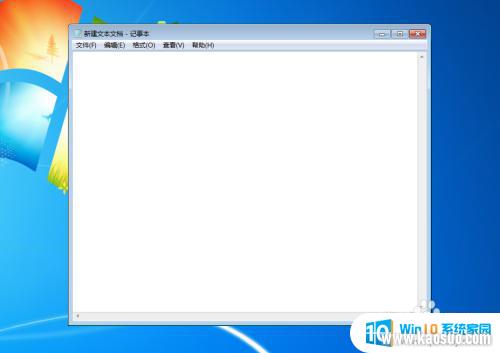
2.然后打开电脑上的搜狗输入法。
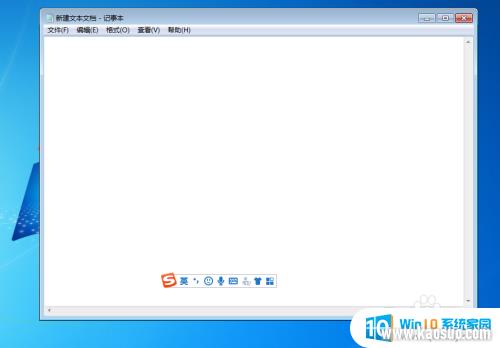
3.再继续点击进入属性设置选项。
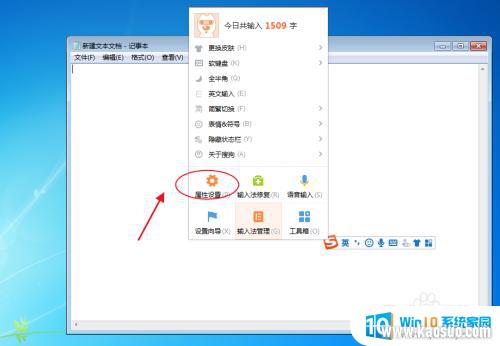
4.然后点击进入左侧高级设置。
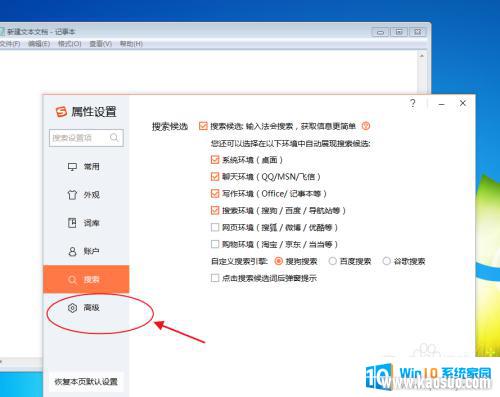
5.在这里可以看到系统功能快捷键选择。
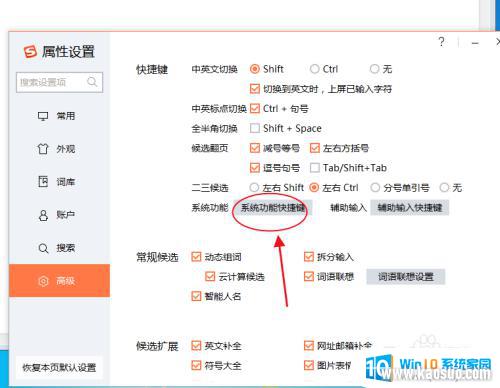
6.进入之后找到语音输入进行设置。
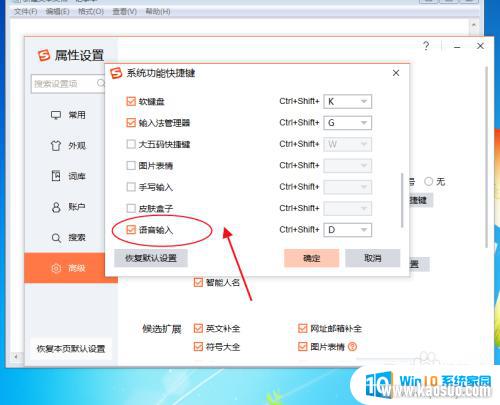
以上就是搜狗语音输入快捷键被禁用如何开启的全部内容,碰到同样情况的朋友们赶紧参照小编的方法来处理吧,希望能够对大家有所帮助。
分类列表
换一批
手游推荐
手游排行榜
推荐文章
- 1wps怎么添加仿宋_gb2312字体_WPS怎么设置仿宋字体
- 2电脑登陆微信闪退怎么回事_电脑微信登陆老是闪退的解决方法
- 3ppt每张幻灯片自动放映10秒_如何将幻灯片的自动放映时间设置为10秒
- 4电脑只有插电才能开机是什么情况_笔记本电脑无法开机插电源怎么解决
- 5ps4怎么同时连两个手柄_第二个手柄添加教程PS4
- 6台式机开机键怎么插线_主板上的开机键接口怎样连接台式电脑开机键线
- 7光盘怎么删除文件_光盘里的文件如何删除
- 8笔记本开机no bootable_笔记本开机出现no bootable device怎么办
- 9steam怎么一开机就自动登录_Steam如何设置开机启动
- 10光猫自带wifi无法上网_光猫一切正常但无法上网的解决方法

















